在百度网盘中是有很多实用的功能可以操作,比如当我们将一些图片文件上传到百度网盘中后,发现图片文件占用百度网盘的内存是比较大的,那么你可以通过将图片进行压缩之后保存在网盘中,那么这样下来上传的图片文件的内存就会小很多,就可以减少图片文件占用百度网盘的空间大小了,如果想要压缩图片的话,想要在工具页面中将图片压缩功能找到进入到操作页面中进行操作设置就可以了,下面小编给大家分享了一个如何使用电脑版百度网盘压缩图片的具体操作方法,如果你感兴趣的话可以和小编一起来看看方法教程。
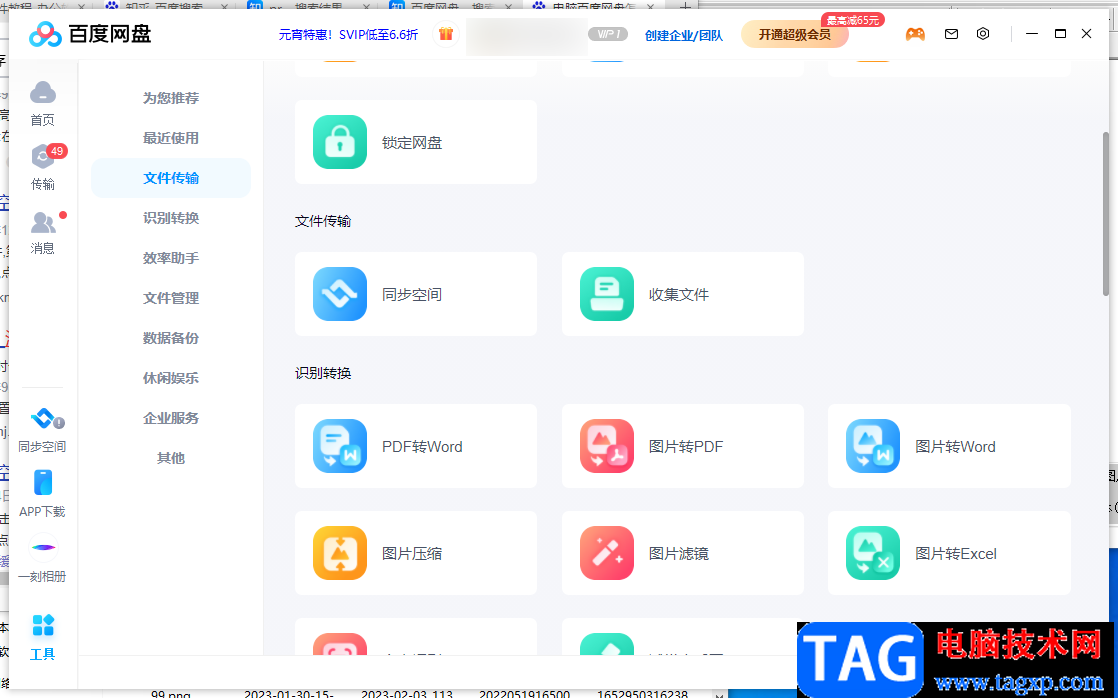
1.将电脑上的百度网盘这个选项双击打开,然后在打开的窗口中选择左下角的【工具】。
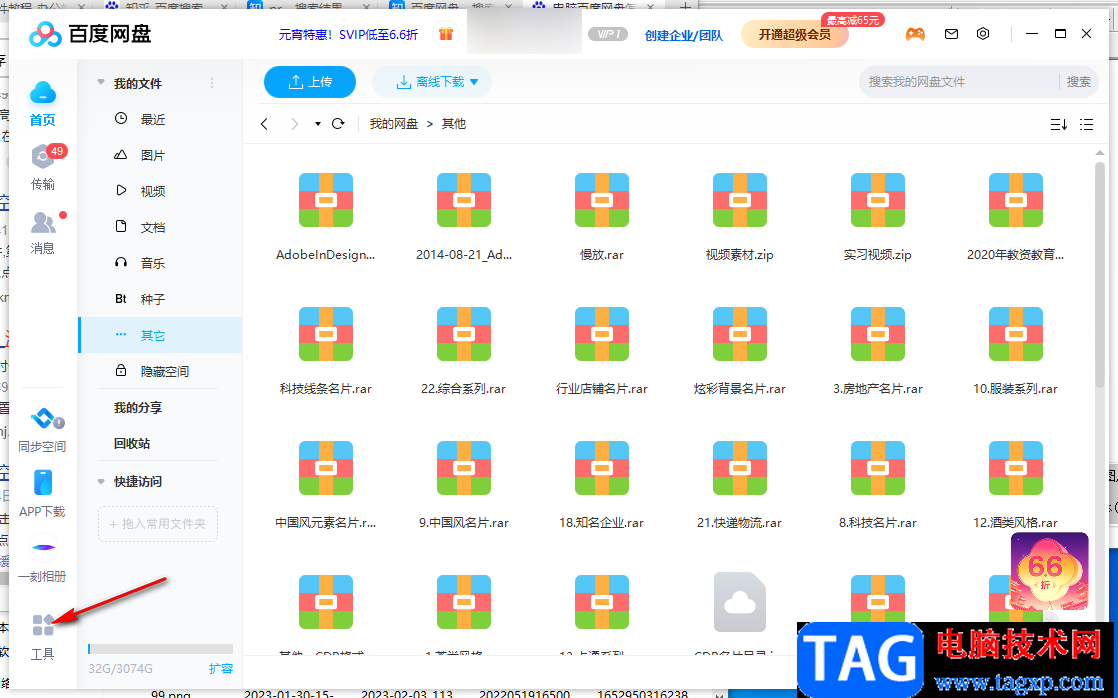
2.接着在右侧的功能选项中滑动页面找到【图片压缩】这个功能选项,并且点击进入。
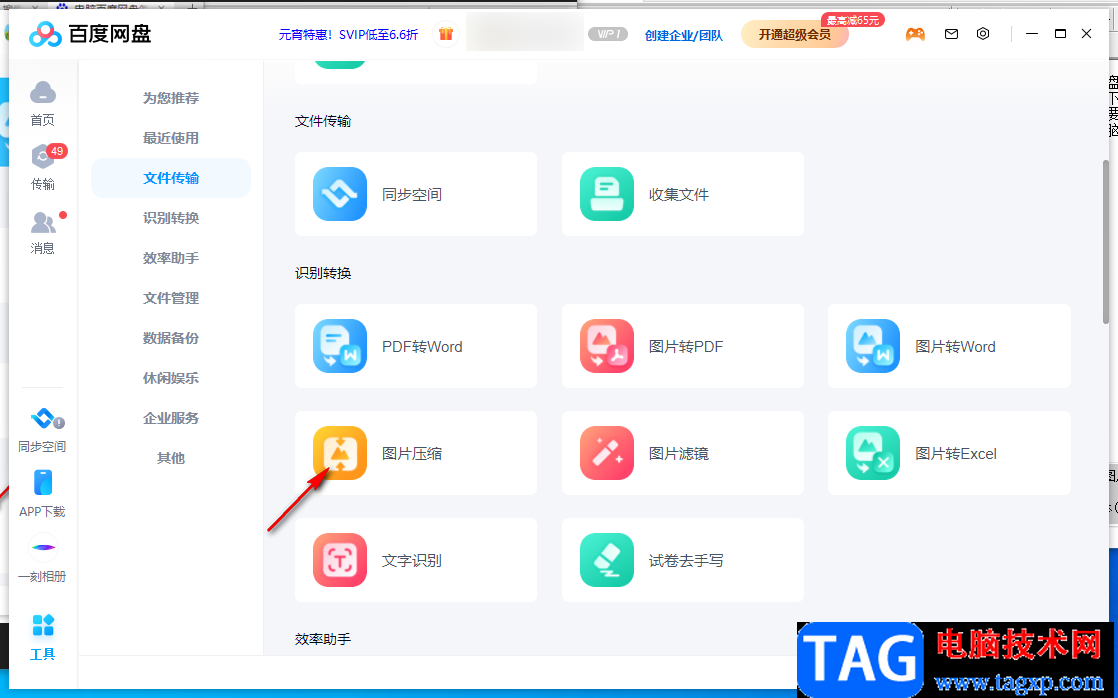
3.进入到页面之后,在页面上会显示两种压缩方式,这里我们选择【添加网盘图片】。
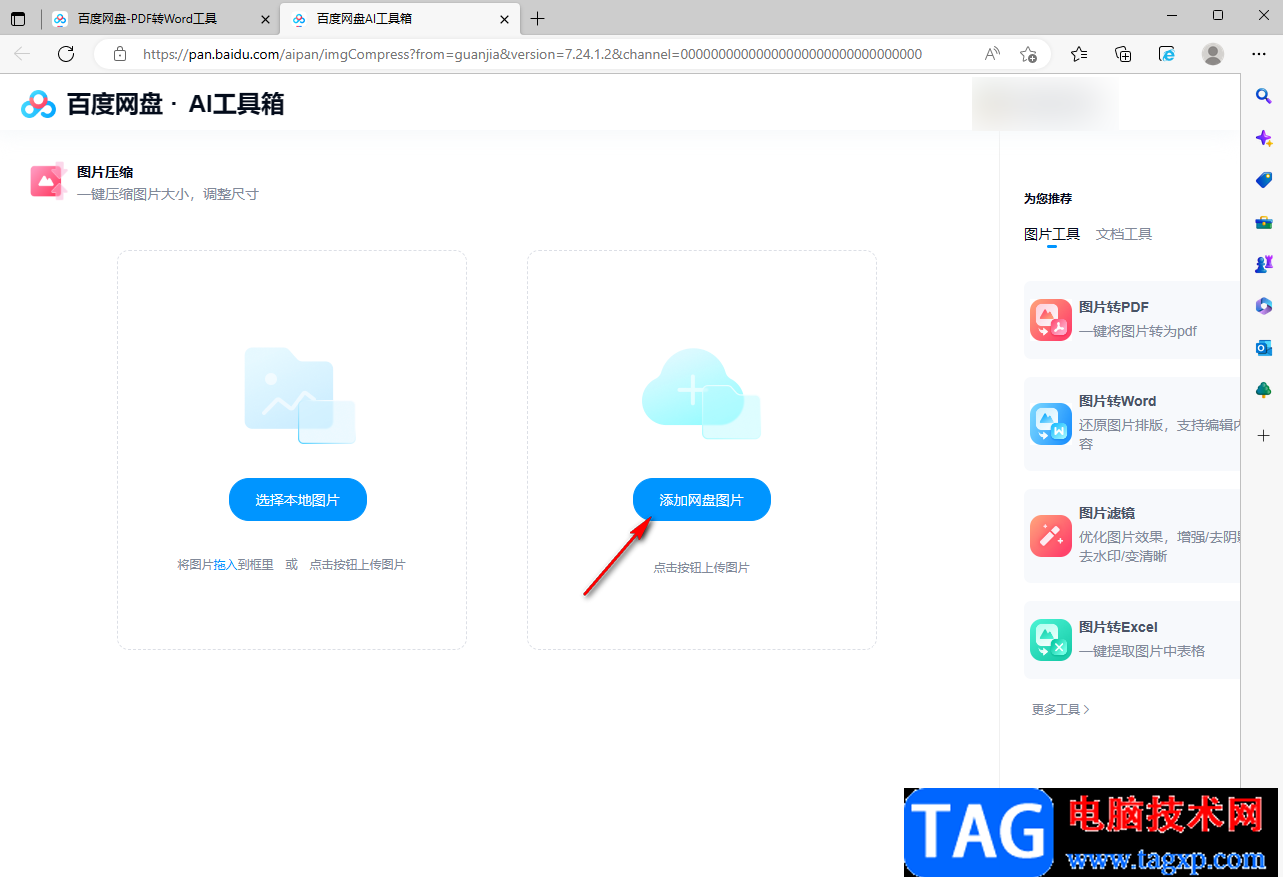
4.接着在打开的文件列表的窗口中,找到网盘中储存的图片,然后将自己想要备份的图片勾选上,之后点击确定。
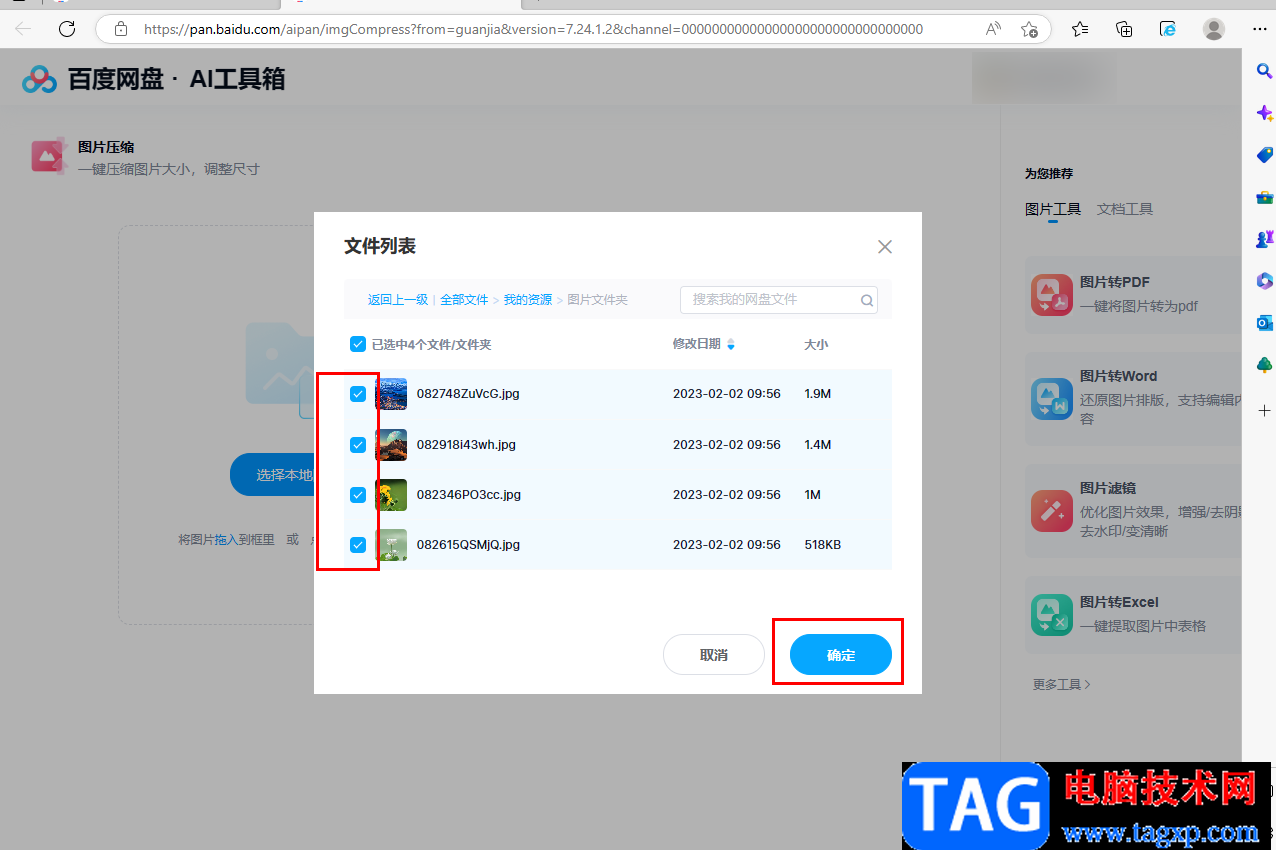
5.之后在【压缩选项】那里根据自己的需要来勾选需要一个压缩方式,比如选择【智能选项】,然后在下方的【压缩等级】那里用鼠标选择,之后右侧的图片就会显示压缩前和压缩后的图片大小内存的一个对比,如图所示。
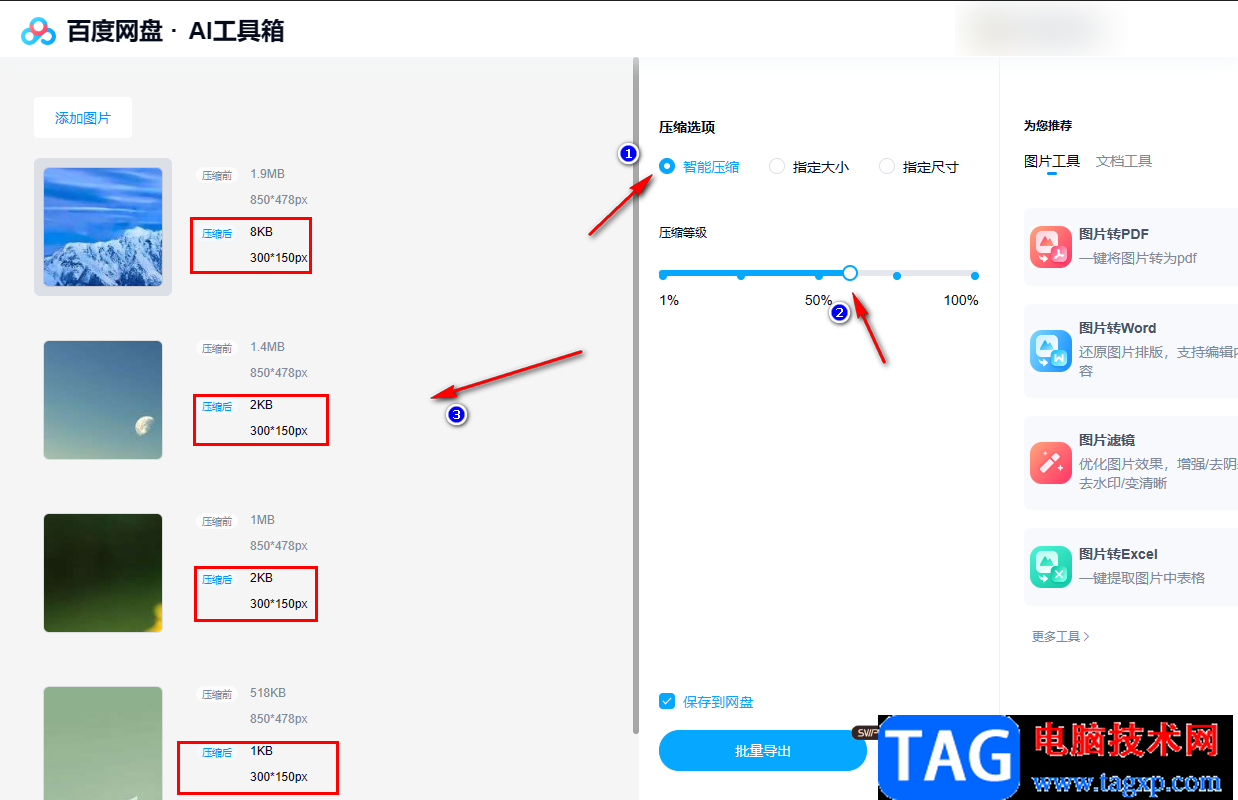
6.当你设置好之后,将【保存到网盘】勾选上,之后点击【批量导出】按钮即可。
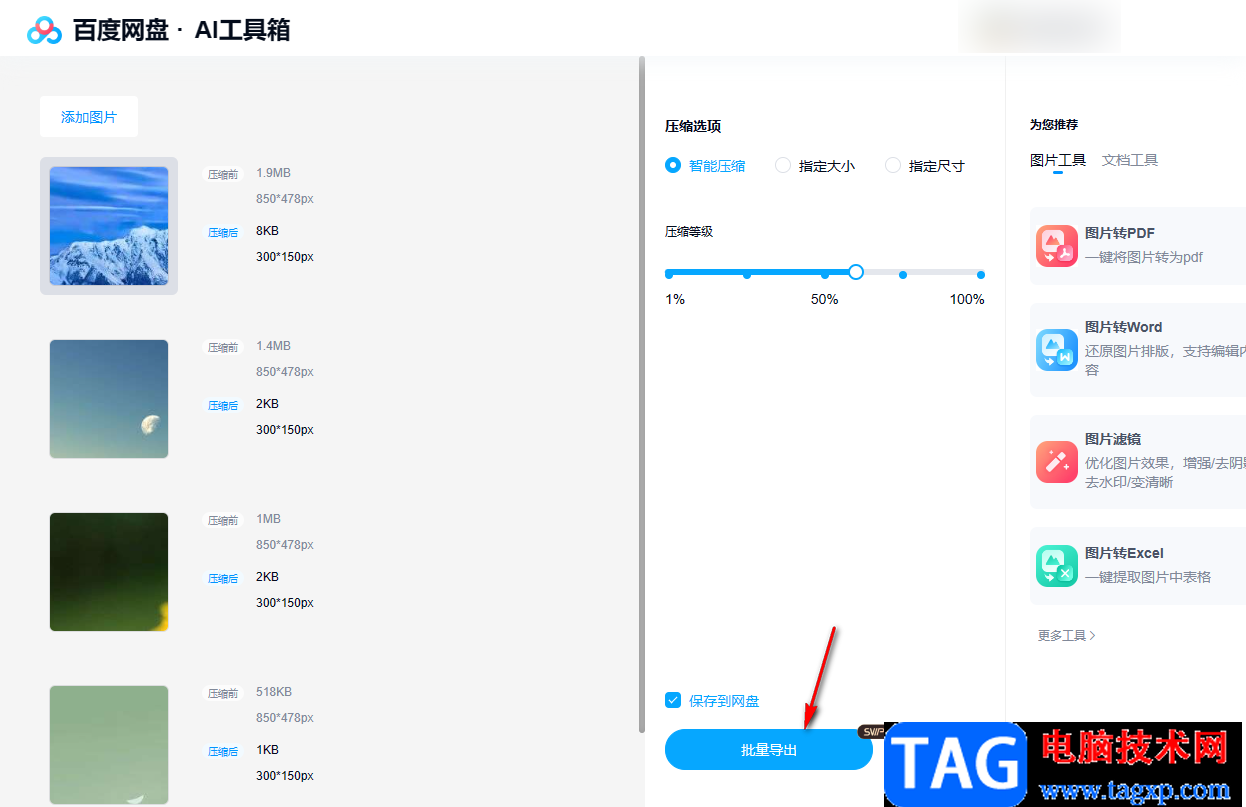
以上就是关于如何使用电脑版百度网盘压缩图片的具体操作方法,如果你备份的图片有很多,那么你可以通过图片压缩功能将图片进行压缩操作,这样可以很大程度减少图片的占用空间大小的问题,如果你感兴趣的话可以操作试试。
 WPS Excel折线图上添加文字标注的方法
WPS Excel折线图上添加文字标注的方法
WPS是很多小伙伴都在使用的一款表格文档编辑程序,在这款程序......
 WPS Excel插入㎡符号的方法
WPS Excel插入㎡符号的方法
大家对于WPS这款软件已经不陌生了,该软件在我们的日常工作和......
 桌面清理与管理方法:如何有效整理和清
桌面清理与管理方法:如何有效整理和清
电脑桌面是我们日常使用计算机的第一视角,干净整洁的桌面不......
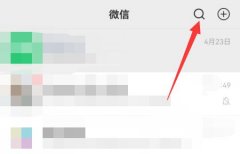 哈啰单车微信支付教程
哈啰单车微信支付教程
由于现在很多人都把零钱放在微信里,所以出行打车、骑车都需......
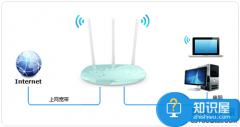 电话入户模式怎样设置无线路由器方法
电话入户模式怎样设置无线路由器方法
用电话线怎样设置无线路由器方法 电话入户模式下如何设置无线......
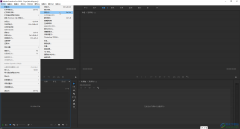
Adobepremiere是一款专业用于剪辑视频的软件,在其中我们可以是实现各种基础或者专业的视频剪辑操作,比如我们可以将不需要的视频片段剪切掉,为视频添加转场过渡效果,为视频调色,为视...
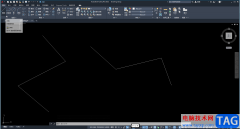
autoCAD是一款非常好用的办公软件,在其中我们可以根据需要绘制各种图纸,进行各种设计操作。如果我们需要在autoCAD中删除多余的线条,小伙伴们知道具体该如何进行操作吗,其实操作方法是...
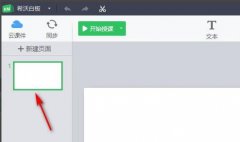
在希沃白板中怎么设置背景呢?想必有很多朋友都很想知道,那么今日小编就和大家分享一下希沃白板背景的设置方法吧,感兴趣的朋友了可以来看看哦。...

很多小伙伴在选择绘图软件的时候都会首选Krita,因为这是一款自由开源的免费绘画软件,并且针对手绘用途进行设计,对于喜欢手绘的小伙伴来说更加友好方便。在Krita中,我们可以将自己电...
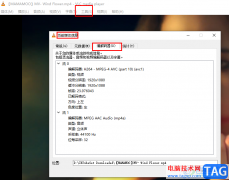
VLC播放器是很多小伙伴都在使用的一款影音视频播放器,在这款播放器中,我们不仅可以查看各种格式的本地文件,还可以通过URL练链接观看在线视频,十分的方便实用。在使用VLC播放器的过程...
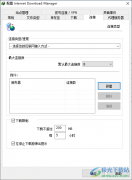
idm下载器能够帮助大家将自己喜欢的文件进行批量下载,并且当你通过idm下载器下载文件的时候,下载的速度是非常快速的,可以将下载的速度提升到数倍以上,并且可以多线程进行下载,很多...
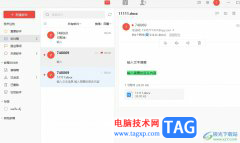
阿里邮箱是一款集成电子邮件收发、管理和搜索等功能的应用,用户可以通过阿里邮箱来实现收发邮件、管理邮件,还可以进行高效的邮件搜索,及时查找到重要的工作邮件,帮助用户更好地处...

aida64是一个为家庭用户设计的精简型计算机诊断和基准测试软件,它为用户提供了协助超频、硬件错误诊断、压力测试、传感器检测等功能,总之能够详细的显示出电脑各个方面的信息,所以...
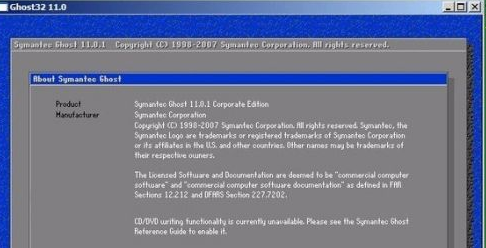
手动运行ghost重装系统方法是什么呢?当我们的电脑出现故障无法解决时,我们通常会想到重装系统.重装系统的方法也有很多种,那么手动运行ghost重装系统方法是什么呢?接下来本文为大家带来手动...
很多小伙伴在使用谷歌浏览器时都有自己的使用习惯,有的小伙伴会选择更改浏览器的缩放比例,有的小伙伴会选择更改浏览器的主题样式,还有的小伙伴会选择切换不同的模式。在谷歌浏览器...

影音先锋是一款比较经典的播放器,这款软件可以调整视频播放画面的一个清晰度,当我们将视频通过影音先锋进行播放的时候,有时候可能觉得视频的播放页面不是很清晰,那么就可以进入到...
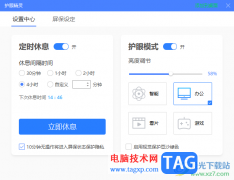
在360桌面助手中不仅可以进行桌面整理,也可以进行截屏、搜索网页以及进行锁屏设置等,在操作电脑的时候,如果你的电脑很长时间暂停工作,那么我们就可以通过360桌面助手设置电脑在多少...
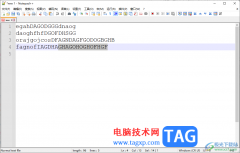
Notepad++编辑器中可以对编辑的内容进行标记操作,你可以在Notepad++中编辑出文字内容或者是代码等内容,当我们需要对其中的一些内容进行标记颜色,让该内容和其他的内容有一个颜色的鲜明区...
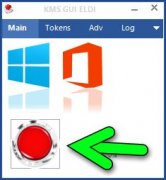
很多朋友们常常常使用KMSpico激活工具激活win10,但是有的朋友不是很清楚具体是怎么操作的,下面小编就和大家一起分享关于KMSpico(KMS激活工具)激活win10的操作方法,希望还不会的朋友可以来学...
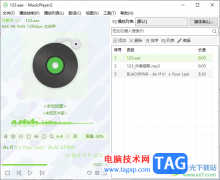
MusicPlayer2是一款比较小巧且方便使用的音乐播放器,当你需要使用一款比较简单,但功能实用的一款音乐播放器,那么该播放器就可以满足你的需求,在MusicPlayer2中我们还可以进行皮肤的设置,...